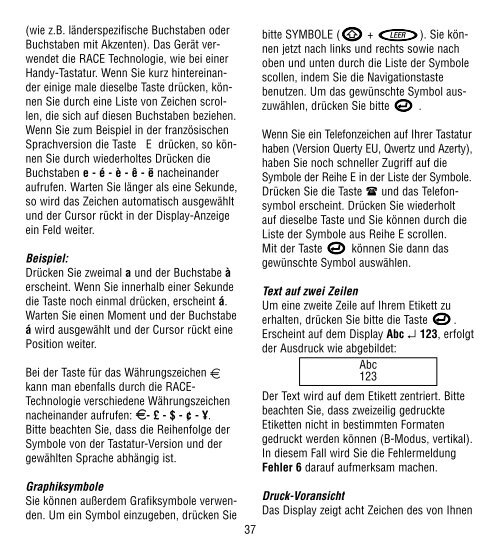PDF-Datei Bedienungsanleitung DYMO ... - Office-Profishop
PDF-Datei Bedienungsanleitung DYMO ... - Office-Profishop
PDF-Datei Bedienungsanleitung DYMO ... - Office-Profishop
- Keine Tags gefunden...
Erfolgreiche ePaper selbst erstellen
Machen Sie aus Ihren PDF Publikationen ein blätterbares Flipbook mit unserer einzigartigen Google optimierten e-Paper Software.
LTQX50 WEU.qxd 12-09-2002 11:07 Pagina 37<br />
(wie z.B. länderspezifische Buchstaben oder<br />
Buchstaben mit Akzenten). Das Gerät verwendet<br />
die RACE Technologie, wie bei einer<br />
Handy-Tastatur. Wenn Sie kurz hintereinander<br />
einige male dieselbe Taste drücken, können<br />
Sie durch eine Liste von Zeichen scrollen,<br />
die sich auf diesen Buchstaben beziehen.<br />
Wenn Sie zum Beispiel in der französischen<br />
Sprachversion die Taste E drücken, so können<br />
Sie durch wiederholtes Drücken die<br />
Buchstaben e - é - è - ê - ë nacheinander<br />
aufrufen. Warten Sie länger als eine Sekunde,<br />
so wird das Zeichen automatisch ausgewählt<br />
und der Cursor rückt in der Display-Anzeige<br />
ein Feld weiter.<br />
Beispiel:<br />
Drücken Sie zweimal a und der Buchstabe à<br />
erscheint. Wenn Sie innerhalb einer Sekunde<br />
die Taste noch einmal drücken, erscheint á.<br />
Warten Sie einen Moment und der Buchstabe<br />
á wird ausgewählt und der Cursor rückt eine<br />
Position weiter.<br />
Bei der Taste für das Währungszeichen e<br />
kann man ebenfalls durch die RACE-<br />
Technologie verschiedene Währungszeichen<br />
nacheinander aufrufen: e- £ - $ - ¢ - ¥.<br />
Bitte beachten Sie, dass die Reihenfolge der<br />
Symbole von der Tastatur-Version und der<br />
gewählten Sprache abhängig ist.<br />
Graphiksymbole<br />
Sie können außerdem Grafiksymbole verwenden.<br />
Um ein Symbol einzugeben, drücken Sie<br />
37<br />
bitte SYMBOLE ( + LEER ). Sie können<br />
jetzt nach links und rechts sowie nach<br />
oben und unten durch die Liste der Symbole<br />
scollen, indem Sie die Navigationstaste<br />
benutzen. Um das gewünschte Symbol auszuwählen,<br />
drücken Sie bitte .<br />
Wenn Sie ein Telefonzeichen auf Ihrer Tastatur<br />
haben (Version Querty EU, Qwertz und Azerty),<br />
haben Sie noch schneller Zugriff auf die<br />
Symbole der Reihe E in der Liste der Symbole.<br />
Drücken Sie die Taste und das Telefonsymbol<br />
erscheint. Drücken Sie wiederholt<br />
auf dieselbe Taste und Sie können durch die<br />
Liste der Symbole aus Reihe E scrollen.<br />
Mit der Taste können Sie dann das<br />
gewünschte Symbol auswählen.<br />
Text auf zwei Zeilen<br />
Um eine zweite Zeile auf Ihrem Etikett zu<br />
erhalten, drücken Sie bitte die Taste .<br />
Erscheint auf dem Display Abc ↵ 123, erfolgt<br />
der Ausdruck wie abgebildet:<br />
Abc<br />
123<br />
Der Text wird auf dem Etikett zentriert. Bitte<br />
beachten Sie, dass zweizeilig gedruckte<br />
Etiketten nicht in bestimmten Formaten<br />
gedruckt werden können (B-Modus, vertikal).<br />
In diesem Fall wird Sie die Fehlermeldung<br />
Fehler 6 darauf aufmerksam machen.<br />
Druck-Voransicht<br />
Das Display zeigt acht Zeichen des von Ihnen